Volgens Search Logistics bestaat het maandelijkse gebruikersbestand van Twitter uit 7,2% van alle internetgebruikers. Terwijl sommigen het platform gebruiken om op de hoogte te blijven van de laatste gebeurtenissen, posten anderen trending content. Ongeacht waarvoor je de app gebruikt, Twitter houdt een back-up bij van de activiteiten van elke gebruiker. Om toegang te krijgen tot deze gegevens, moet je het Twitter-archief opvragen vanuit de app of webbrowser.
Het Twitter-archief is een intrigerende functie die je kunt gebruiken om toegang te krijgen tot alle soorten inhoud van je Twitter-tijdlijn. Of het nu een bericht is dat je hebt verwijderd of eerder hebt gedeeld, je kunt ze allemaal bekijken als je een Twitter-archief aanvraagt. Als je je afvraagt hoe je je Twitter-archief kunt bekijken, legt dit artikel alles uit.

Inhoudsopgave
Wat is Twitter-archief: Ontdek de inhoud van je Twitter-archief
Het is heel goed mogelijk dat een redelijk percentage Twitter-gebruikers niet weet wat Twitter-archiefbestanden zijn. De een is de term misschien tegengekomen zonder hem te begrijpen, terwijl anderen misschien minimale kennis hebben. Daarom zal ik alles uitleggen over Twitter-archieven voordat ik verder ga. Dus, wat is het Twitter-archief?
Een Twitter-archief is een ZIP-bestand met gecomprimeerde mappen dat elke eigenaar van een Twitter-account heeft. Het grootste deel van je Twitter-archief bevat elke activiteit die je hebt uitgevoerd met je Twitter-account. Voorbeelden van de inhoud van je Twitter-archief zijn al je Tweets, posts en Direct messages (zowel verzonden als ontvangen). Het bevat ook alle media-inhoud die je hebt gedeeld op de app.
Het Twitter-archief is een mooie en betrouwbare functie die helpt om ontbrekende informatie op te sporen. Je kunt ook je profielinformatie van je persoonlijke of zakelijke Twitter-account herstellen. Als je je Twitter-archief opent, kun je je tweets, volgers, volglijst, retweets en meer bekijken. Beschouw je Twitter-archief als een opslagruimte die je op elk moment kunt bezoeken om naar gegevens te zoeken.
Interessant is dat het Twitter-archief niet alleen records van recente activiteit bevat. Je hebt toegang tot alle ZIP-archiefbestanden vanaf de dag dat je lid werd van Twitter. Dus als je toegang wilt tot al je Twitter-content en accountgegevens, kun je het Twitter-archief opvragen.
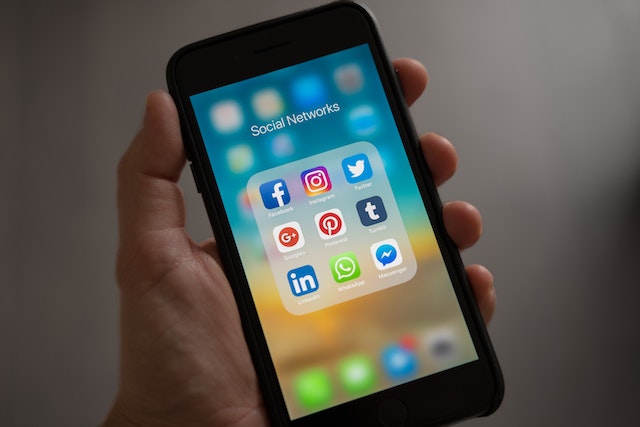
Hoe Twitter-archief opvragen: Toegang tot je activiteitenlogboek
Je kunt het Twitter-archief opvragen en toegang krijgen tot databestanden door enkele instellingen te activeren. Maar je moet wel weten hoe je het Twitter-archief opvraagt. Je Twitter-archief bekijken is een eenvoudig proces dat je binnen enkele minuten kunt leren. Dus zonder verder oponthoud volgen hieronder de stappen voor het opvragen van je Twitter-archiefgegevens:
- Pak je smartphone of pc en open Chrome of een andere webbrowser.
- Open een browsertabblad en log in op je Twitter-account met je gebruikersnaam, e-mailadres en wachtwoord.
- Bevestig je e-mailadres als je dat nog niet hebt gedaan.
- Als je een pc gebruikt, klik je op het pictogram met de drie puntjes of meer in de linkerbovenhoek van je scherm.
- Als het meer-pictogram niet wordt weergegeven op je apparaat, zoek dan het profielpictogram linksboven en selecteer het.
- Als je dat doet, verschijnt er aan de linkerkant een paneel met verschillende opties. Blader door de opties en selecteer "instellingen en privacy".
- Er verschijnt een ander menu aan de linkerkant. Ga er doorheen en tik op "je account".
- Er verschijnt een submenu. Zoek naar de optie "download een archief van je gegevens" en klik erop om de gegevenspagina van Twitter te laden.
- Om veiligheidsredenen moet u uw identiteit verifiëren voordat u verder kunt gaan.
- Daarna wordt er een pagina geopend met de optie "Twitter-gegevens".
- Onder deze optie zie je een blauw vak waarin "archief aanvragen" staat. Klik hierop om je Twitter-archief aan te vragen.
Gezien het nut van de gegevens in het archief, kun je je zorgen maken over de toegankelijkheid. Als de informatie in je Twitter-archief in verkeerde handen valt, kan het resultaat niet prettig zijn. Daarom moet je een sterk Twitter-wachtwoord instellen om je Twitter-gegevens te beschermen tegen indringers.

Hoe lang duurt het om Twitter-archief aan te vragen?
In tegenstelling tot wat je misschien denkt, duurt het even om je Twitter-archief te ontvangen na het plaatsen van een verzoek. De reden hiervoor is dat Twitter tijd nodig heeft om je verzoek te verwerken. Vervolgens heeft Twitter extra tijd nodig om alle benodigde bestanden te genereren voordat het naar je wordt verzonden.
Het duurt dus een dag of langer voordat Twitter je archief naar je toestuurt. Als je bijvoorbeeld vandaag om 6 uur 's ochtends het Twitter-archief aanvraagt, kun je het morgen om 6 uur 's ochtends verwachten. Merk op dat je niet het directe bestand ontvangt, maar een link naar het bestand. Wachten om je archieflink te ontvangen kan vervelend zijn, maar het is het waard. Geloof me; je zult blij zijn als je het volledige verslag van je tijd op Twitter ontvangt.
Nu je weet hoelang je moet wachten voordat je je Twitter archiefverzoek ontvangt, moet je een goede planning maken. Als je je Twitter-archieven dringend nodig hebt, moet je je verzoek een paar dagen eerder indienen. Nadat je de link naar je e-mail hebt gestuurd, brengt Twitter je op de hoogte via de app of browser wanneer je inlogt.
Wanneer je de e-mail en de melding ontvangt, is de enige blokkade tussen jou en je gegevensbestand het downloaden. Je moet echter opnieuw je identiteit verifiëren voordat je kunt downloaden. Gelukkig verloopt dit proces snel.
Hoe Twitter-archief downloaden: Back-up gegevens opslaan
Twitter heeft een archieffunctie van wereldklasse om informatie bij te houden en te voorkomen dat belangrijke details verloren gaan. Het is een intrigerende functie die alle Twitter-gebruikers zouden moeten kunnen gebruiken. Dus om toegang te krijgen tot de curatie van de informatie van je account, moet je eerst Twitterarchief aanvragen. Maar daar houdt het niet op. Als je het gecomprimeerde ZIP-bestand van Twitter archive niet downloadt, kun je het niet gebruiken. Daarom moet je leren hoe je Twitter-archief downloadt.
Dit gezegd hebbende, volgen hieronder de stappen voor het downloaden van het Twitter-archief:
- Nadat je de in-app of online melding en e-mail hebt ontvangen, log je in op de Twitter-website of open je de app.
- Klik op het pictogram "meer" of "profiel".
- Blader door de menu-opties en tik op "instellingen en privacy".
- Selecteer vervolgens je account.
- Tik op de optie om "een archief van je gegevens te downloaden".
- Klik onder "Twitter-gegevens" op "archief downloaden".
- Selecteer een locatie om het bestand op te slaan en het downloaden begint.
Houd er rekening mee dat de archiefgegevens beschikbaar zijn in HTML- en JSON-bestanden. Het HTML-bestand bevat je downloadoverzicht, inclusief het aantal tweets en geblokkeerde profielen. Het bevat ook een HTML-gecodeerde lijst van al je downloads en hun bestandsnamen. Er is ook een document met uitleg over de bestanden. De HTML-pagina bevat ook opties zoals advertenties, tweets, likes, accounts en directe berichten. Je kunt op elke optie klikken om de inhoud te openen.
Er is ook een zoekvak om informatie te filteren op gegevenstype of datum. Je vindt de tekst in JSON-indeling als je een map opent. Je hebt dus toegang tot je tweets, hun demografie en zelfs URL. Bovendien kun je berichten, video's en foto's archiveren voor toekomstig gebruik.
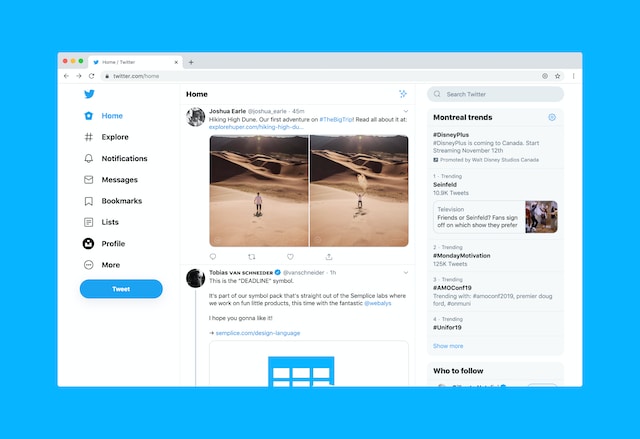
Kun je Twitter-archieven opvragen vanaf een andere account? Toepassingen van derden gebruiken
Het protocol van Twitter verhindert dat iemand toegang krijgt tot het back-upgegevensbestand van een andere gebruiker, tenzij je zijn inloggegevens hebt. Je kunt echter de geavanceerde zoekfunctie van Twitter gebruiken om informatie over openbare accounts te filteren en te vinden. Verschillende filteropties voor openbare accounts zijn onder andere trefwoorden, hashtags, betrokkenheid, datum, antwoorden, enz. Hoewel je geen toegang hebt tot het archief van iemand anders, kun je hun oude tweets wel downloaden met behulp van een Twitter API. Hieronder staan apps die je hiervoor kunt gebruiken.
Twitter-archief met volgersanalyse aanvragen
Follower Analysis is een analytisch hulpmiddel van derden dat je kunt gebruiken om Twitter te vragen tweets van het account van een andere persoon te archiveren. Hoewel Twitter niemand downloadtoegang geeft tot Tweets van het account van een andere gebruiker, doet Follower Analysis dat wel. Deze API-tool werkt voor alle accounts behalve privéaccounts.
Hieronder vind je stappen om tweets van iemand anders te downloaden met behulp van Follower Analysis:
- Ga om te beginnen naar de Follower Analysis website.
- Selecteer oude tweets in het paneel boven aan het scherm.
- Tik op de blauwe knop "gegevens opvragen".
- Er wordt een formulier geladen met de titel "historische gegevens opvragen". Vul het formulier in en geef aan wat je wensen zijn, verzend het vervolgens.
- Als je inzending succesvol is, ontvang je binnen drie uur een e-mail met de specifieke gegevens en de kosten.
Je kunt tweets zoeken met hashtags, trefwoorden en vermeldingen. Je kunt ook de laatste 3200 tweets en retweets downloaden van elke openbare Twitter-account. Daarnaast kun je tegen een extra vergoeding een analytisch rapport van de tweets opvragen.
Twitter-archief opvragen met TwtData
TwtData is een andere efficiënte app van derden die je kunt gebruiken om archieven van accounts te downloaden in CSV/ xlsx-formaat. Met TwtData kun je het Twitter-archief van een openbaar account opvragen. Je kunt ook de lijsten, laatste 3200 tweets, volgers en volgelingen van een andere gebruiker downloaden. Volg de onderstaande stappen om TwtData te gebruiken:
- Bezoek de TwtData-website met Chrome of een andere webbrowser.
- Voer je e-mailadres en de accounthendel(s) in.
- Kies het formaat om de gegevens te ontvangen (CSV of xlsx).
- Klik op de knop "Krijg prijs of gratis monster" aan het einde van het dialoogvenster.
- TwtData geeft de prijs weer en geeft aan wanneer u de gegevens ontvangt.
- Als je wilt doorgaan, selecteer je "betalen met kaart" en volg je de aanwijzingen.
- Wanneer u betaalt, begint TwtData met het verwerken van de back-upinformatie die u nodig hebt.
- Als het klaar is, stuurt TwtData je een e-mail met de link om het archief te downloaden.
Met het gratis monster kun je 25 gegevensrecords krijgen, maar er is geen limiet als je een abonnement neemt. Naast het downloaden van tweets in een spreadsheetformaat, kun je met TwtData ook de volg- en volglijsten van andere gebruikers downloaden. Houd er rekening mee dat het genereren van resultaten meer tijd in beslag neemt, afhankelijk van de hoeveelheid gegevens.
Twitter-archief opvragen met TrackMyHashtag
Je kunt een archief opvragen en downloaden van een account waartoe je geen toegang hebt. TrackMyHashtag is een geavanceerde AI-analysetool van derden waarmee je toegang kunt krijgen tot informatie van de servers van Twitter. Je kunt het Twitter-archief en historische gegevens over campagnes, evenementen en vermeldingen opvragen. Hieronder staan stappen om je te helpen TrackMyHashtag te gebruiken:
- Bezoek de TrackMyHashtag website.
- Zoek het paneel bovenaan de pagina en selecteer "historische gegevens".
- Klik op "gegevens opvragen". Er wordt een pagina geladen met rechts een formulier.
- Vul de naam, e-mail, zoekterm, begin- en einddatum in en verzend.
- Na een paar uur stuurt het verkoopteam je de prijs en andere details.
Twitter-archief opvragen met Tweetbinder
Je kunt Twitter-archief opvragen van een ander account om een concurrentieanalyse uit te voeren, onderzoek te doen naar beïnvloeders of een campagne te plannen. Wat je reden ook is, je kunt Tweetbinder gebruiken om tweets, retweets, reacties en records van andere gebruikers te volgen. Je kunt alle informatie die je nodig hebt binnen 1 tot 9 minuten downloaden. Dit zijn de stappen die je moet volgen:
- Bezoek de website van Tweetbinder.
- Scroll naar beneden naar het gedeelte "historische gegevens" en klik op de aankoopknop.
- Er wordt een pagina geladen met verschillende betalingsopties. Je kunt betalen met Paypal of je creditcard.
- Na betaling heb je toegang tot 35.000 tweets uit een willekeurig datumbereik.
Twitter-archief aanvragen met Authory
Authory is een Twitter back-up API waarmee je archiefgegevens kunt bekijken. In tegenstelling tot de andere analytische tools heeft Authory echter een belangrijke beperking. Je hebt geen toegang tot het archief van iemand anders, tenzij ze je hun Twitter inloggegevens geven. Maar als je de benodigde gegevens hebt, lees je hier hoe je verder kunt gaan:
- Ga naar de aanmeldingspagina van Authory.
- Klik op "Doorgaan met Twitter" en autoriseer de app.
- Volg de aanwijzingen om uw overheidsaccount te registreren en log vervolgens in.
- Klik op "inhoud" in het menu bovenaan om voorbeelden weer te geven.
- Je kunt door de inhoudstypen navigeren vanuit het linkerpaneel om berichten, video's of afbeeldingen te bekijken.
Als je de bovenstaande stappen volgt, kun je het Twitter-archief aanvragen voor elk openbaar account met Authory.

Hoe een Twitter-archiefverzoek annuleren: de download van je gegevens stopzetten
Het Twitter-archief bevat records van onder andere momenten, video's, foto's, Gif's, berichten en volgersinformatie. Je kunt het Twitter-archief dus gemakkelijk opvragen als je op zoek bent naar ontbrekende of verwijderde informatie. Je kunt je verzoek echter annuleren als je de gewenste informatie weer weet. Maar dit vereist kennis over hoe je Twitter-archiefverzoeken annuleert.
Het opvragen van Twitter-gegevens is eenvoudig te annuleren. Als je nog op de blauwe knop "Archief opvragen" moet klikken, klik dan op het pictogram Terug. Deze actie brengt je naar de vorige pagina. Je kunt herhaaldelijk op de knop klikken tot je terugkeert naar je Twitter-tijdlijn. Je kunt het Twitter-archief echter opnieuw aanvragen als je van gedachten verandert.
Twitter-archief verwijderen: Hoe alle records wissen
De archiefbestanden van Twitter bevatten dierbare herinneringen en soms oude geesten. Hoewel het leuk kan zijn om herinneringen op te halen aan oude inhoud, is het beter om controversiële berichten te laten voor wat ze zijn. Helaas zal het verwijderen van tweets of andere inhoud van je tijdlijn ze niet uit het archief van Twitter verwijderen. Maar er is een uitweg. Je kunt het Twitter-archief wissen of specifieke records verwijderen met een toepassing van derden zoals TweetDelete.
Om dit te doen, vraag je eerst het Twitter-archief aan en upload je vervolgens het archiefbestand naar je Twitter-beheertool. Je kunt dan door het bestand bladeren en je Twitter-archief verwijderen. Maar afgezien van het verwijderen van archieven, wil je misschien ook andere analytische functies uitvoeren. Maak je geen zorgen; TweetDelete kan het allemaal aan.
TweetDelete is een eenvoudige en gebruiksvriendelijke webapplicatie die tweets in grote aantallen filtert en verwijdert. Deze tool helpt gebruikers bij het importeren, laden en verwijderen van tweets en archieven. TweetDelete is ideaal voor gebruikers die hun Twitter-profiel willen opschonen omdat het de tijdlijnen niet vervuilt met promotionele informatie. Begin vandaag nog met het filteren en opschonen van je Twitter-tijdlijn!










